Niebieski ekran z błędem BAD_POOL_HEADER: przyczyny pojawiania się i najprostsze metody eliminacji
Tak zwane niebieskie ekrany śmierci w prawie wszystkich systemach rodziny Windows można z pewnością nazwać jednym z najczęstszych zjawisk. Często w opisie awarii można znaleźć błąd BAD_POOL_HEADER (Windows 10 i poniżej są jednakowo podatne na wystąpienie takiej sytuacji). O czym świadczy pojawienie się tego błędu i jakie środki podjąć, aby go wyeliminować, czytaj dalej.
Niebieski ekran z błędem BAD_POOL_HEADER (0x00000019): co to jest i jaka jest przyczyna jego pojawienia się?
Najpierw zobaczmy, jak zinterpretować tę porażkę. Jeśli nie zajmiemy się szczególnie technicznymi aspektami funkcjonowania samego systemu, możemy powiedzieć, że istotą niepowodzenia jest to, że w pewnym momencie powstaje sytuacja, gdy wiele zasobów jest wymaganych do przeprowadzenia procesu związanego z urządzeniem "żelaznym". może wybrać lub przetworzyć.
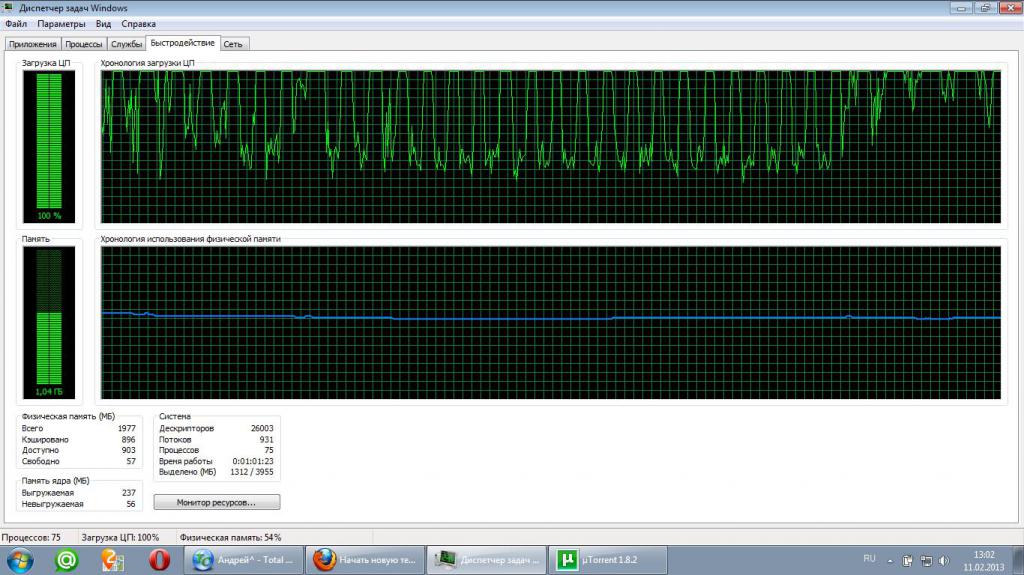
Błąd BAD_POOL_HEADER jest najczęstszą konsekwencją przeciążenia procesora i pamięci RAM, ale może również objawiać się zapętlonym dostępem do dysku twardego. Dość często opis zawiera link do konkretnego pliku, który spowodował awarię, zwykle sterownik. Jednak uszkodzone oprogramowanie sterujące nie zawsze może być podstawową przyczyną tego zjawiska.
Pierwsze kroki, aby wyeliminować awarię BAD_POOL_HEADER w Windows 7 lub innych systemach operacyjnych
Uważa się, że aplety wirusów mogą spowodować awarię sterownika. W rezultacie obciążenie urządzenia uczestniczącego w systemie lub w aktywnym programie może po prostu niewiarygodnie wzrosnąć. Najprostszym rozwiązaniem problemu jest natychmiastowe przeskanowanie komputera w poszukiwaniu wirusów za pomocą przenośnego oprogramowania antywirusowego.
Ale możliwe jest spełnienie dokładnie przeciwnych sytuacji, w których samo oprogramowanie zabezpieczające staje się sprawcą błędu BAD_POOL_HEADER. Zwłaszcza takie nieprzyjemne zachowanie zauważył Avast! Antivirus, szeroko reklamowany w Internecie, który daje fałszywe alarmy lub blokuje niektóre ważne usługi systemowe. W takim przypadku musisz odinstalować go całkowicie, a następnie zainstalować inny program antywirusowy. Jeśli wolisz lekkie, darmowe programy, Panda Cloud Antivirus jest dobrym rozwiązaniem.
Uwaga: jeśli system nie uruchamia się, spróbuj uruchomić w trybie awaryjnym.
Przywracanie systemu do stanu roboczego
Wiele osób może od razu spierać się o to, dlaczego sprawdza lub usuwa oprogramowanie antywirusowe, jeśli możesz natychmiast przywrócić system.

Tak, rzeczywiście, przywróć system Windows, ładując ostatnią działającą konfigurację przez menu startowe (F8 na samym początku startu systemu), możesz, jak również przywrócić system poprzez odpowiednią partycję lub wymusić wyłączenie przy ponownym uruchomieniu kilkukrotnie. Ale nie wpływa to na pliki użytkownika. Alternatywnie można użyć takich akcji. Ale nawet po przywróceniu system musi zostać sprawdzony. Kto wie, co by było, gdyby wirus osadził się w katalogach użytkowników?
Sprawdź RAM i HDD
Ale z reguły błąd BAD_POOL_HEADER jest związany z problemami dysku twardego i pamięci RAM.
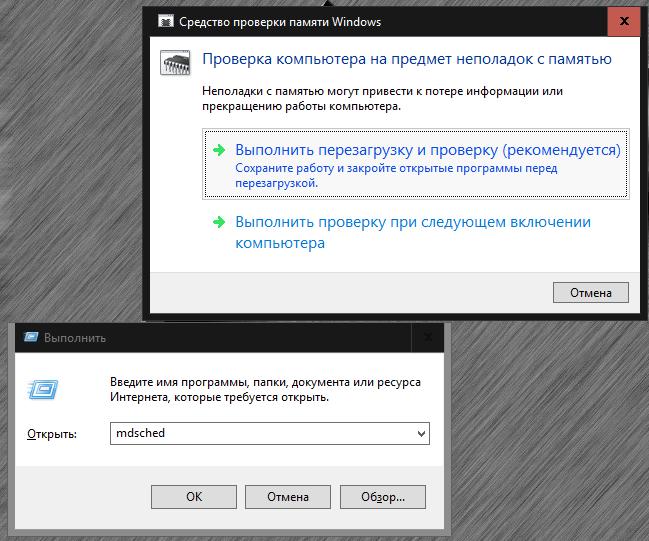
Jeśli możesz uruchomić system w dowolnym wybranym trybie, możesz użyć własnego narzędzia systemowego do przetestowania pamięci RAM, która jest wywoływana przez menu wykonywania programu za pomocą polecenia mdsched. Z sugerowanych opcji testowania należy wybrać natychmiastowe sprawdzenie przy ponownym uruchomieniu komputera.
Jeśli użytkownik ma wiedzę w zakresie specjalnego oprogramowania, lepiej jest użyć aplikacji Memtest86 +. Najprostszą metodą, jeśli problem pojawienia się niebieskiego ekranu z błędem BAD_POOL_HEADER jest związany z pamięcią RAM, będzie sekwencyjne usuwanie listew przy następnym uruchomieniu. Zidentyfikowany wadliwy komponent będzie musiał zostać wymieniony.
Ale aby sprawdzić dysk najlepiej jest skorzystać z wiersza poleceń.
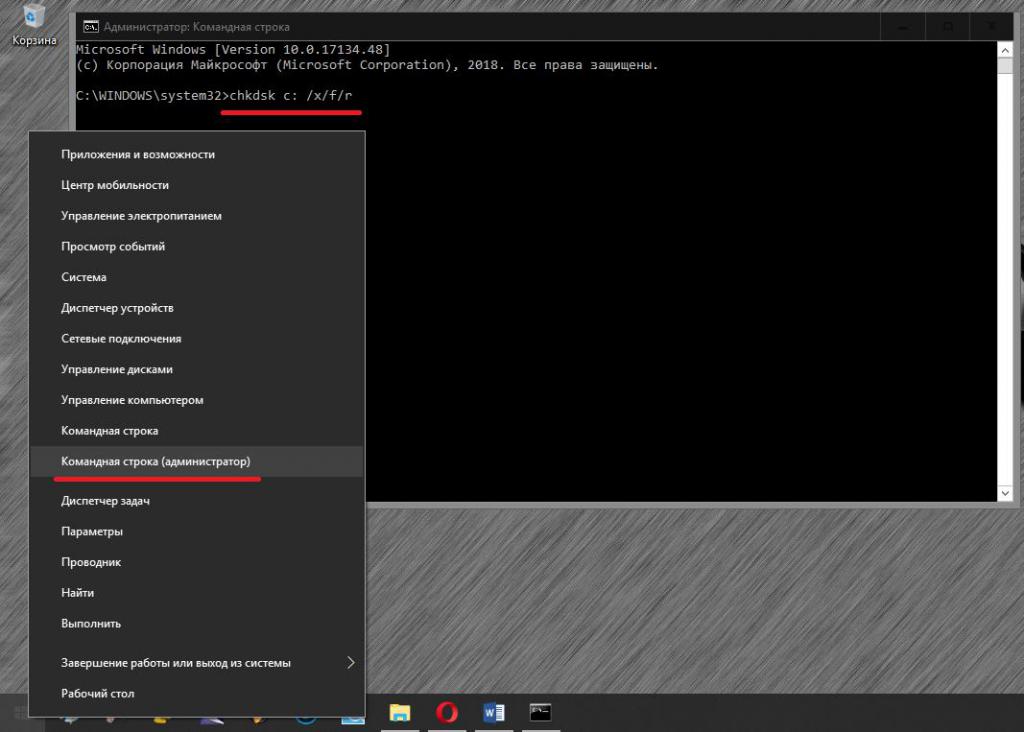
Konieczne jest wywoływanie go w działającym systemie tylko w imieniu administratora. Jeśli próbujesz użyć nieregularnego rozruchu, z opcji musisz wybrać bezpieczny start ze wsparciem konsoli poleceń. W takim przypadku użyj polecenia chkdsk z dodatkiem atrybutów / x / f / r oddzielonych spacją.
Uwaga: podczas uruchamiania z nośnika wymiennego polecenie będzie wymagało określenia dysku dysku lub partycji, a sprawdzenie musi zostać wykonane zarówno dla partycji systemowej, jak i dla wszystkich partycji logicznych. Na wszelki wypadek można sprawdzić pliki systemowe za pomocą komendy sfc / scannow.
Sterowniki urządzeń
Ale ponieważ przyczyną błędu BAD_POOL_HEADER jest głównie sprzęt, możliwe, że w przypadku niektórych urządzeń będziesz musiał zaktualizować sterownik. Aby to zrobić, lepiej nie używać narzędzi systemowych, ale używać zautomatyzowanych programów, takich jak Driver Booster (jest to zarówno prostsze, jak i bezpieczniejsze).
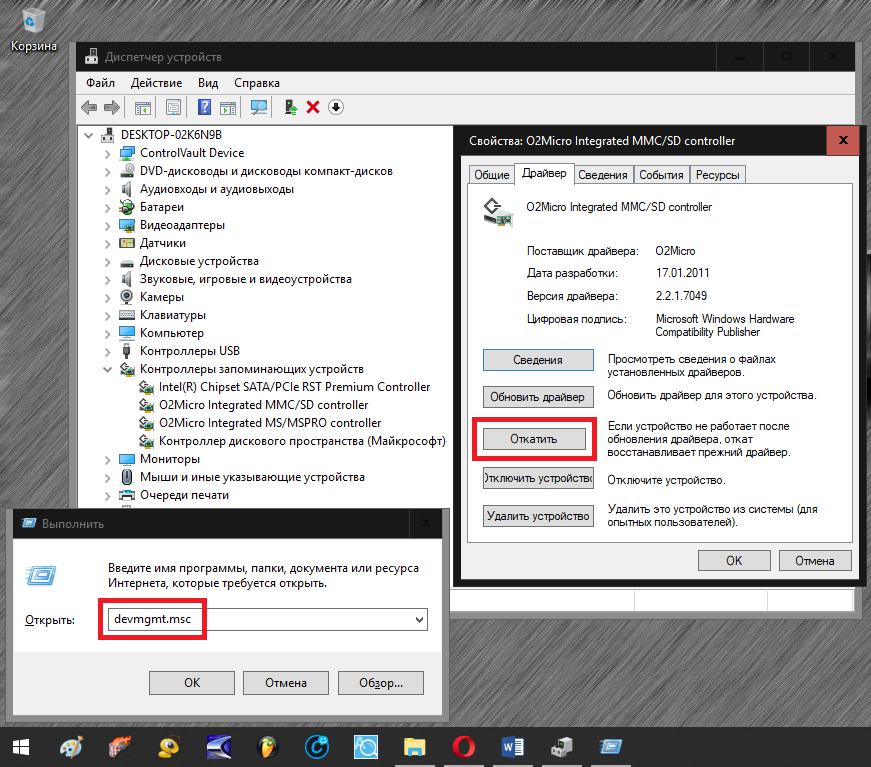
Ale w przypadku awarii sprzętu podczas instalacji nowego sterownika, będzie musiał zostać wycofany przez "Menedżera urządzeń". Całkiem możliwe, że rozwiąże to problem.
Aktualizuj akcje
Często przyczyną opisywanego błędu mogą być aktualizacje systemu. same mogą być wadliwe (jak widać w Windows 7), ale częściej nie są po prostu w pełni zainstalowane, dlatego dostęp do pętli dysku twardego.
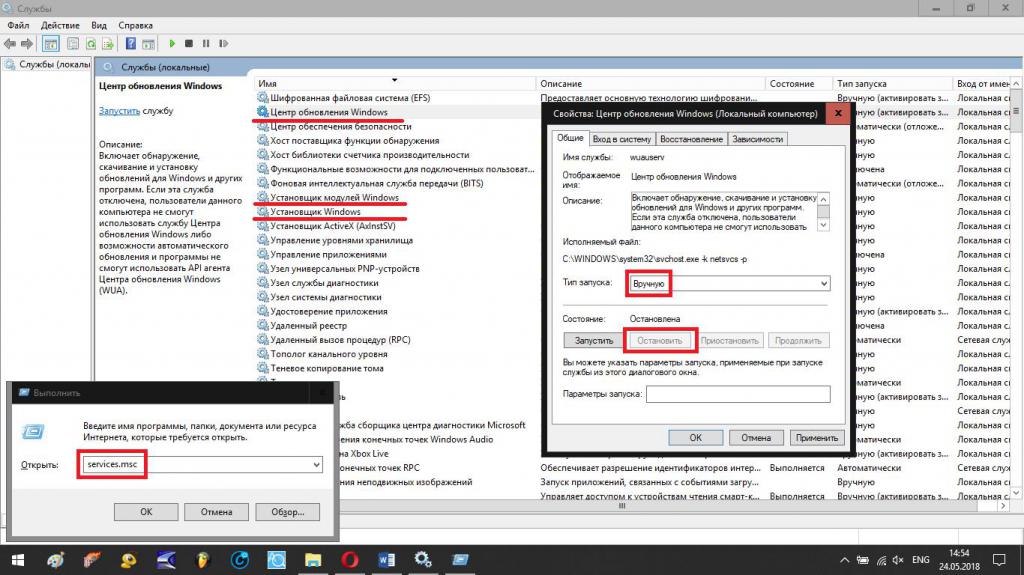
W tej sytuacji najpierw wszystkie usługi związane z aktualizacjami muszą zostać wyłączone za pomocą odpowiedniej sekcji wywoływanej przez komendę services.msc z konsoli Uruchom (Centrum aktualizacji, Instalator Windows i moduły), następnie usunąć najnowsze pakiety, ustawić wyszukiwanie ręczne i powtórzyć instalację .
Jeśli przyczyną była konkretna paczka, aktualizacje powinny być usuwane jeden po drugim, a następnie należy sprawdzić system. Po znalezieniu uszkodzonego komponentu, po ponownym ręcznym przeszukiwaniu, po prostu trzeba go wykluczyć z listy wymaganych składników.
Usuń ostatnio zainstalowane programy
Wreszcie, niektóre aplikacje zainstalowane przez użytkownika mogą również powodować tego rodzaju zakłócenia (zwłaszcza jeśli są one zgodne z systemem operacyjnym, ale nie są kompatybilne ze sprzętem). Lepiej jest usuwać aplikacje za pomocą deinstalatorów, takich jak iObit Uninstaller, które automatycznie czyści wszystkie pozostałości, zamiast korzystać z sekcji programów i składników systemu Windows. W skrajnym przypadku, jeśli jakiś program jest naprawdę potrzebny, lepiej jest zainstalować jego najnowszą wersję lub użyć trybu zgodności, najpierw eliminując takie problemy (odbywa się to poprzez menu PCM głównego pliku wykonywalnego programu z wyborem odpowiedniego elementu).